随着科技的不断发展,我们经常需要安装不同的操作系统来满足个人或工作需求。而使用U盘启动安装系统已成为常见的选择之一。本文将详细介绍如何在联想笔记本上使用U盘进行系统安装,让你轻松完成操作系统的安装。

准备所需工具和材料
1.联想笔记本电脑
2.一个可用的U盘
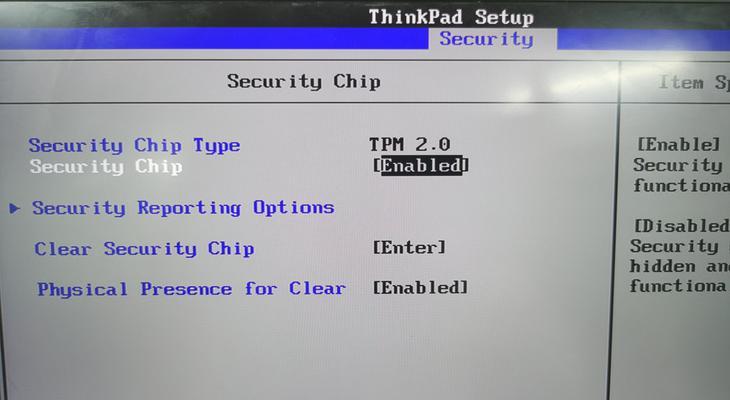
3.系统安装文件(ISO格式)
4.一个可用的电脑(用于制作启动U盘)
制作启动U盘
1.下载并安装一个可用的U盘启动制作工具
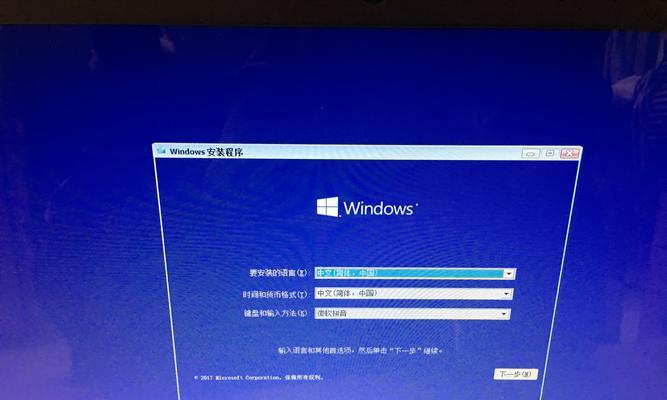
2.打开启动制作工具,并选择你的U盘作为目标设备
3.选择系统安装文件(ISO格式)并将其复制到U盘中
4.点击开始制作,等待制作过程完成
设置联想笔记本启动项
1.将制作好的启动U盘插想笔记本电脑中
2.开机时按下F2(或其他联想笔记本指定的按键)进入BIOS设置
3.在BIOS设置中,找到启动项,并将U盘设为第一启动项
4.保存设置并退出BIOS
重启联想笔记本电脑并进入系统安装界面
1.关机后重新启动联想笔记本电脑
2.确保U盘插入,并按下开机键
3.联想笔记本将从U盘启动,并进入系统安装界面
按照系统安装向导完成系统安装
1.根据系统安装界面上的提示,选择合适的语言和地区设置
2.点击下一步,并阅读并同意相关条款和协议
3.选择安装类型,一般选择“新建自定义安装”
4.选择安装的磁盘和分区,并点击下一步
5.系统开始安装,等待安装过程完成
重启联想笔记本电脑并进行系统配置
1.安装完成后,系统会自动重启联想笔记本电脑
2.根据界面提示,进行一些基本设置,例如语言和键盘布局等
3.创建或登录Microsoft账户,以便使用云服务和其他功能
安装必要的驱动程序
1.打开联想官方网站,下载并安装适用于你的联想笔记本的最新驱动程序
2.安装驱动程序可能需要重启电脑,请按照提示进行操作
3.确保所有的驱动程序都已正确安装,以确保联想笔记本电脑的正常运行
安装常用软件和工具
1.根据个人需求,下载并安装常用的软件和工具,例如办公软件、浏览器和防病毒软件等
2.安装软件时,请注意选择合适的版本和来源,并遵循官方的安装指南
配置个人设置和偏好
1.进入系统设置界面,根据个人喜好进行各种配置,例如桌面背景、声音和显示设置等
2.配置个人账户、Wi-Fi连接和其他网络设置
备份系统和文件
1.安装系统后,及时进行系统备份,以便在遇到问题时恢复到初始状态
2.定期备份重要文件和数据,以免因意外情况造成丢失或损坏
优化系统性能
1.优化系统启动项,禁用不必要的自启动程序,提高系统启动速度
2.定期清理垃圾文件和临时文件,释放硬盘空间
3.更新系统和软件,以获取最新的功能和安全补丁
安装系统后常见问题解决
1.如果在安装系统时遇到问题,请参考相关的联想笔记本用户手册或联系联想客服进行咨询和解决
2.在使用新系统时,如果遇到其他问题,请上网搜索解决方案或咨询相关技术论坛
保持系统安全
1.安装一个可靠的防病毒软件,并定期更新病毒库
2.注意安装和下载来源,避免安装未经验证的软件和插件
3.定期更新系统和软件,以获取最新的安全补丁和功能
系统备份和恢复
1.定期进行系统备份,以便在需要时快速恢复到初始状态
2.使用Windows系统自带的备份和恢复功能,或者安装第三方备份软件来进行系统备份和恢复
通过本教程,你可以轻松使用U盘启动安装系统,在联想笔记本上完成操作系统的安装。记住按照步骤进行操作,并及时备份重要的文件和数据,保持系统安全和高效运行。祝你安装成功并享受新的操作系统带来的便利与乐趣!

























